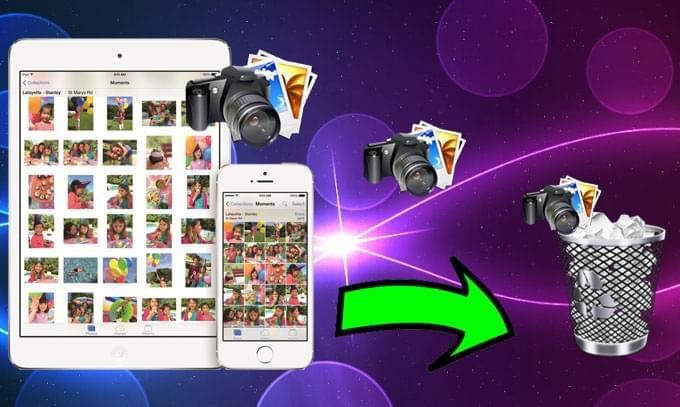
J’utilise souvent mon iPad pour prendre des photos de tout ce que je trouve agréable à l’œil. C’est un gadget génial à avoir car il est portable et innovant. Toutefois, les performances de mon iPad se réduisent à mesure que mes images s’empilent dans sa Galerie. Je désire débarrasser certaines images indésirables mais je ne sais pas comment faire. Quelqu’un peut-il me donner des conseils sur comment supprimer des photos sur iPad ?
Mis à part le fait qu’avoir trop de photos peut ralentir votre iPad, de nombreux utilisateurs ont des soucis par rapport à l’inconfort qu’ils connaissent lorsqu’ils doivent toutes les parcourir ou les gérer. C’est pourquoi beaucoup de gens recherchent un moyen de le faire sans embêtement. Pour répondre à cette question, des guides détaillés vont être fournis ci-dessous.
Solution 1 : Supprimer les photos directement depuis iPad Camera Roll
C’est probablement la méthode la plus facile et la plus connue pour supprimer plusieurs photos d’un iPad. En utilisant cette méthode, vous pouvez vous débarrasser de toute image indésirable via le « Camera Roll » de votre iPad. Pour l’utiliser, tout ce dont vous avez besoin c’est de votre iPad et d’un peu de temps. Voici les étapes pour effacer les images avec cette solution :
- Déverrouillez votre iPad.
- Allez dans l’application « Photos » et entrez dans « Albums » qui est situé en bas à droite.
- Tapez maintenant sur « Camera Roll » et une miniature de toutes vos images va s’afficher.
- Ensuite cliquer sur « Sélectionner » en haut à droite, puis commencez à choisir les photos que vous souhaitez enlever.
- Après avoir sélectionné toutes les images indésirables, tapez simplement sur l’icône « Corbeille » en bas à droite.
- Une notification va alors s’afficher, choisissez « Supprimer la Photo » pour confirmer. Les images seront effacées instantanément dès que vous cliquerez dessus.
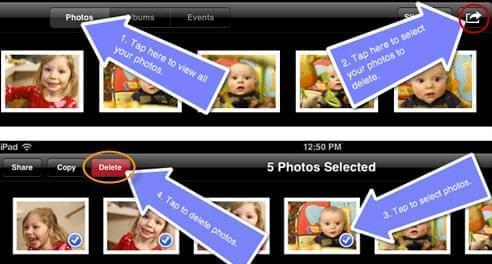
Solution 2 : Supprimer les photos synchronisées depuis iPad vers iTunes
Au cas où vous ayez besoin d’effacer photos iPad qui ont été synchronisées via iTunes, cette solution est faite pour vous. En utilisant cette méthode, vous pouvez facilement effacer les images synchronisées qui ne peuvent pas être supprimées sur iPad. La suppression de ces photos réduira la consommation d’espace mémoire. D’un autre côté, votre iPad sera plus réactif. Voici les étapes à suivre pour user de cette méthode :
- Connectez votre iPad à l’ordinateur de bureau ou portable avec le câble USB.
- Lancez l’appli de photo de votre ordinateur et effacez les images synchronisées depuis iTunes que vous avez besoin de supprimer. Si vous ne souhaitez pas supprimer ces photos vous pouvez juste les transférer dans un autre dossier que les albums synchronisés.
- Ouvrez iTunes.
- Choisissez l’icône de l’iPad située dans le menu de navigation à gauche.
- Tapez sur « Photos » et choisissez le dossier contenant les images que l’on voit dans le menu déroulant.
- Sélectionnez ensuite l’option « Albums, Événements et Visages Sélectionnés, et inclure automatiquement » puis mettez une croix à côté des albums photo que vous devez synchroniser avec votre iPad. Choisissez l’album où vous avez effacé les images.
- Pour terminer le processus, cliquez sur le bouton « Appliquer » pour effacer les photos indésirables synchronisées depuis iTunes vers iPad.
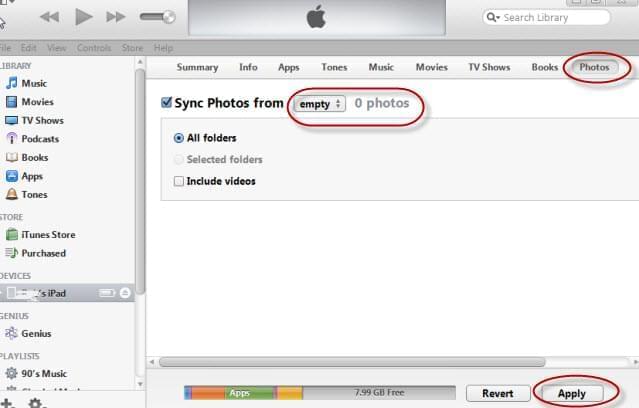
D’un autre côté, si vous souhaitez supprimer toutes les photos de l’iPad définitivement pour rendre votre iPad plus rapide ou pour protéger votre vie privée, alors vous pouvez choisir d’utiliser la troisième solution.
Solution 3 : Supprimer définitivement toutes les photos sur toutes les séries d’iPad
Cette méthode fournira probablement le nettoyage le plus complet par rapport à toutes les autres solutions car elle ne fait pas que supprimer photos sur iPad, mais elle les efface aussi définitivement sans laisser aucune trace. L’utilitaire qui en est responsable n’est rien d’autre que iPad/iPhone Data Cleaner.
Ce puissant programme est capable de tout nettoyer : les photos, contacts, applications, mots de passe de l’identifiant, paramètres du système, vidéos, signets et plus encore. Ce qui est intéressant en ce qui concerne cette appli c’est qu’elle a 3 niveaux d’effacement de données et 2 modes d’effacement qui sont essentiels pour un nettoyage complet de l’iPad. Voici les étapes à suivre pour utiliser cet outil :
- Installez cet utilitaire sur votre PC ou ordinateur portable après l’avoir téléchargé.
- Utilisez un câble de données pour connecter votre iPad au PC.
- Maintenant votre iPad va être automatiquement détecté par l’utilitaire et vous allez être conduit vers son interface principale.
- Ensuite sélectionnez « Effacer les Fichiers Supprimés ».
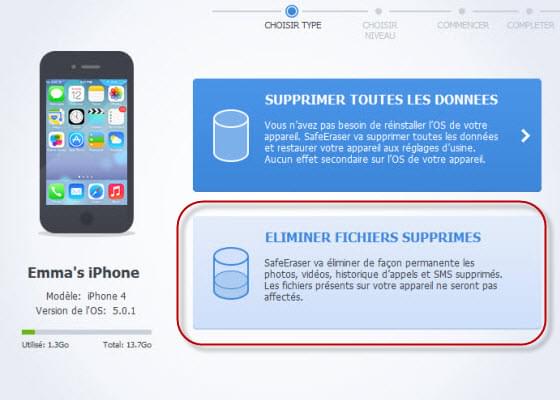
- Puis choisissez le niveau de sécurité que vous désirez parmi les trois niveaux (Bas, Moyen et Haut).
- Tapez sur le bouton « Démarrer » pour activer le processus de nettoyage.
- Tapez sur le bouton « Effectué » une fois que le processus est terminé. L’application affichera la quantité d’espace libérée par l’effacement des photos.
Ce sont les moyens les plus faciles montrant comment effacer des photos sur iPad, ils peuvent différer dans leurs approches mais les résultats sont effectivement fiables. De plus, si vous voulez nettoyer méticuleusement votre iPad, alors il est conseillé d’utiliser le logiciel de nettoyage de données professionnel. C’est parce qu’il fournit un nettoyage extrême sans rien laisser derrière lui, et de plus il peut aussi être utilisé pour supprimer les photos sur iPad Mini ou sur les autres appareils iOS.

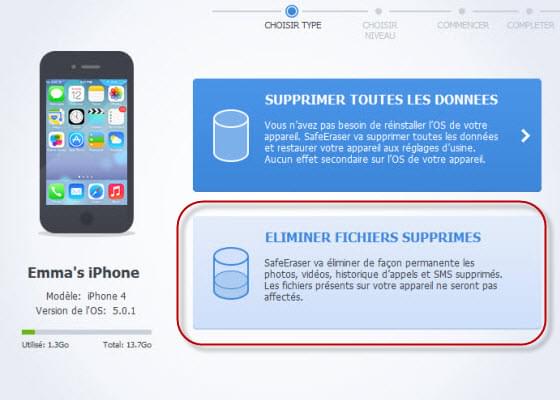

Laissez un commentaire